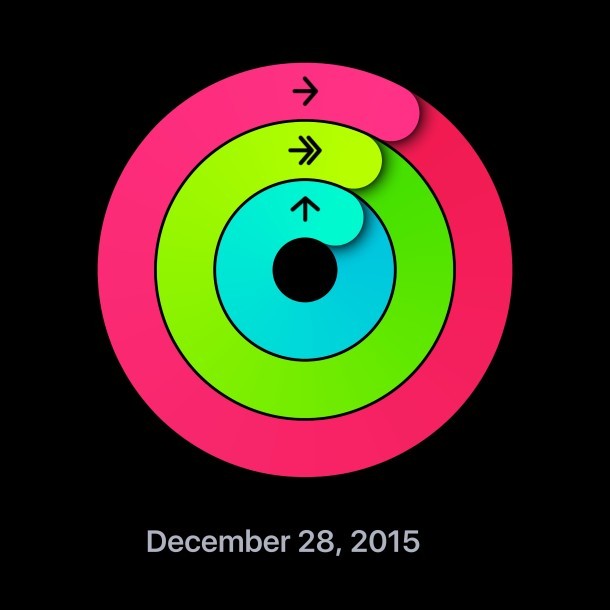
L'application Activity sur iPhone rassemble une grande partie des données d'activité physique, de podomètre, de santé et de forme physique d'Apple Watch et les présente dans un format facile à lire. Mais les informations trouvées dans l'application Activité ne se limitent pas à l'iPhone et à l'Apple Watch, car vous pouvez également partager facilement la progression de l'activité avec d'autres via l'application.
Que vous vous sentiez particulièrement fier d'un niveau de forme physique pour une journée, ou honteux d'un sérieux effort de patate sur le canapé, il est facile de partager via des messages, des e-mails ou les principaux réseaux sociaux, voici comment :
- Ouvrez l'application Activité sur l'iPhone associé à l'Apple Watch et localisez le jour pour lequel vous souhaitez partager la progression de l'activité
- Appuyez sur le bouton Partage dans le coin supérieur droit, il ressemble à une boîte avec une flèche qui sort du haut
- Choisissez « Message », « Mail », « FaceBook » ou « Twitter » pour partager la progression de l'activité via ces canaux sociaux, sinon vous pouvez choisir « Enregistrer l'image » pour copier une image de l'anneau d'activité dans la pellicule de l'application Photos
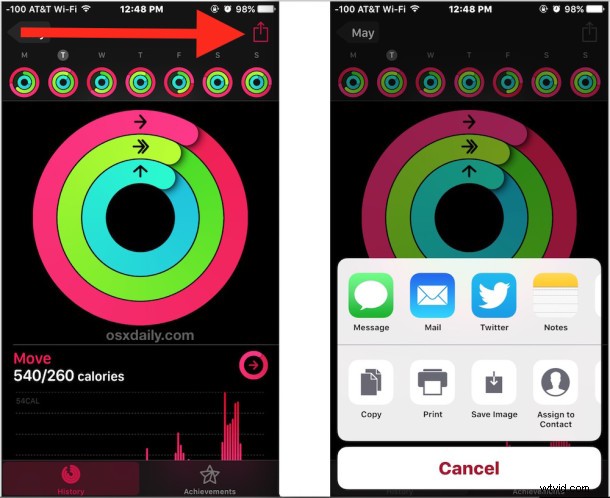
Si vous choisissez d'envoyer l'image Progression de l'activité via Messages ou de la publier via les réseaux sociaux, le texte par défaut accompagnant l'image est le suivant :"Consultez ma progression aujourd'hui avec l'application Activité sur mon #AppleWatch." , avec le hashtag et tout. Seuls les anneaux sont affichés, les détails spécifiques sur les niveaux d'activité, les calories brûlées, les pas et la position debout ne sont pas affichés, pour le meilleur ou pour le pire.
Celui-ci a l'air plutôt bien !
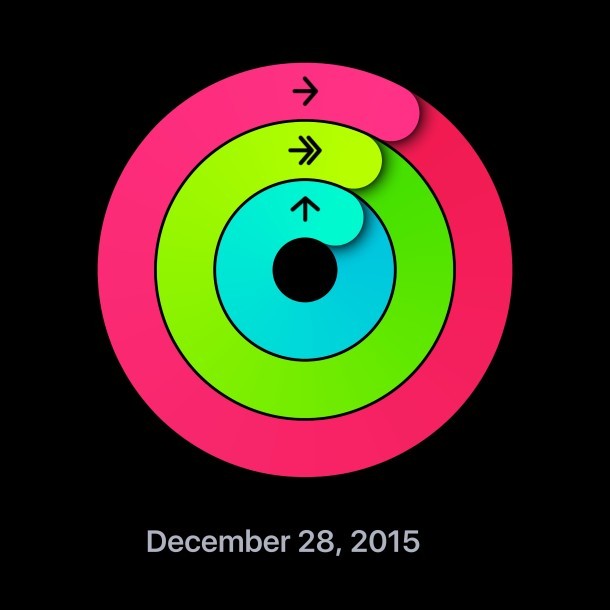
Et celui-ci a l'air plutôt paresseux !
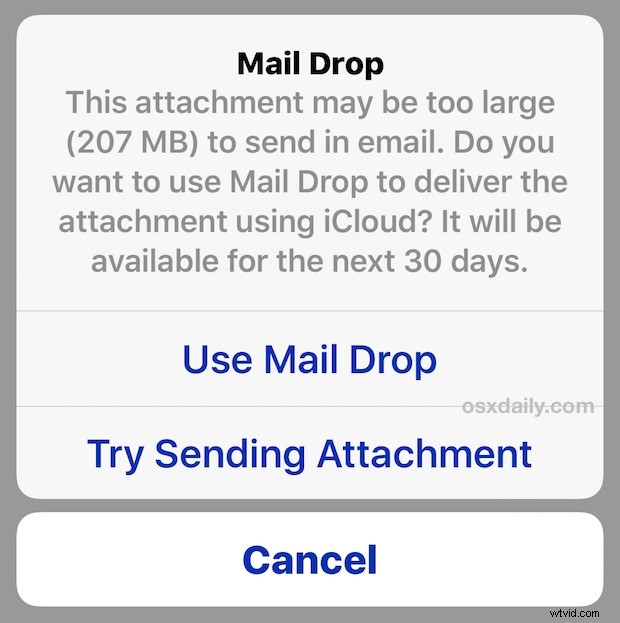
L'aspect hashtag permet de rivaliser avec les autres (ou humblebrag) si vous deviez publier les détails de l'activité sur Twitter, mais c'est tout à fait ouvert. Cet aspect social est l'une des façons dont Fitbit est meilleur que l'Apple Watch, car Fitbit a un aspect socialement compétitif très actif qui rend l'activité physique plus sociale et une compétition entre amis et collègues - et c'est privé si vous le souhaitez, ou simplement partagé avec des personnes spécifiques. C'est un aspect tellement important de l'expérience Fitbit qu'il ne serait pas surprenant qu'Apple Watch introduise des capacités de concurrence sociale similaires dans l'application Activity lors d'une future réédition de WatchOS, même si ce n'est qu'avec certaines personnes de la liste de contacts de l'iPhone.
En attendant, partagez ces anneaux d'activité, cela peut être une façon amusante de voir ce que vous et vos amis faites (ou ne faites pas) un jour donné.
